Amazon Music — это хранилище потоковой передачи музыки, но вы можете найти Amazon Music не загружается даже если вы поместили его в очередь загрузки. Если у вас возникли проблемы с этим приложением, вы можете быть разочарованы, особенно если вы потратили много времени на выбор песен для загрузки для последующего прослушивания в автономном режиме. Этот простой сбой случается время от времени из-за ошибок в Amazon Music.
В этой статье мы поможем вам решить эту проблему с помощью 8 рекомендуемых методов, которые просты, но эффективны. Давайте рассмотрим все предложенные решения и решим проблему, когда очередь загрузки Amazon Music не работает как профессионал.
Статьи по теме
[Решено] Приложение Amazon Music не работает на ПК — 5 методов
Как исправить отсутствующие песни Amazon Music — 7 быстрых решений
- Решение 1. Приостановите и перезапустите загрузку.
- Решение 2. Удалите все музыкальные очереди Amazon.
- Решение 3. Очистите музыкальный кеш Amazon.
- Решение 4. Проверьте память вашего устройства.
- Решение 5. Принудительно остановите и перезапустите приложение Amazon Music.
- Решение 6. Обновите и перезапустите приложение Amazon Music.
- Решение 7. Отмените регистрацию и повторно войдите на своем устройстве.
- Решение 8. Перезагрузите Amazon Music без проблем.
Решение 1. Приостановите и перезапустите загрузку.
Это может показаться фальшивым, но это на самом деле решает проблему очереди загрузки Amazon Music, застрявшей в приложении. Логика этого заключается в том, что выбранные песни в приложении Amazon Music иногда не получают данные обратной связи от определенного сервера из-за часов пик, сбоя сети или перегрузки сервера. Это приводит к сбоям или приостановке загрузки, когда они находятся в очереди.
После приостановки/перезапуска загрузки конкретной песни вы можете получить новое соединение с другого сервера. Это освобождает вашу очередь загрузки и работает большую часть времени, а также значительно повышает производительность. Для этого просто перейдите в очередь загрузки в приложении где хранится застрявшая песня и приостановить загрузку, тогда нажмите «Возобновить», чтобы возобновить загрузку.
Решение 2. Удалите все музыкальные очереди Amazon.
Еще одно отличное решение этой проблемы — полная очистка очереди загрузки. Это стирает память очереди загрузки приложения, в которую входят все песни с ошибками, не получающие ответа от серверов Amazon.
Для этого перейдите в «Библиотека>Последние>Очередь загрузки» и нажмите кнопку "Отмена" Кнопка для удаления добавленных песен. Добавьте песни еще раз. На этот раз песни должны нормально загружаться, не застревая в очереди.
Решение 3. Очистите музыкальный кеш Amazon.
Очистка кеша также является рекомендуемым вариантом, который очищает данные и освобождает рабочую память приложения Amazon Music, делая ее доступной для обработки приложения. Есть два способа решить проблему зависания Amazon Music в очереди на загрузку.
Способ 1. Очистить кеш в приложении
1. Откройте приложение и перейдите к настройкам, расположенным в правом верхнем углу приложения Amazon Music.
2. Перейдите к «Настройки>Память>Очистить кэш». удалить файлы кэша.
Способ 2. Выйти из учетной записи
1. Запустите приложение и перейдите в раздел «Настройки" МЕНЮ
2. Прокрутите вниз и коснитесь "Выход".
3. Закройте приложение и запустите снова, войдите в приложение, которое очистит кеш.
Решение 4. Проверьте память вашего устройства.
Как любитель музыки, вы можете предпочесть загрузку Amazon Music в высоком качестве. Однако эти загруженные файлы в приложении Amazon Music намного больше по размеру по сравнению с обычными аудиофайлами, которые быстро занимают ваше хранилище, особенно на смартфонах, что приводит к нехватке места и зависанию загрузок в приложении Amazon Music.
Чтобы это исправить, рекомендуется снизить качество звука с помощью опции «Загрузить качество звука» в "настройки» для экономии места. С тех пор очередь загрузки Amazon Music может снова работать.
Решение 5. Принудительно остановите и перезапустите приложение Amazon Music.
Приложение Amazon Music, установленное на вашем телефоне или настольном компьютере, работает с параллельной фоновой службой, что иногда может вызывать ошибки. Это приводит к тому, что приложение не работает должным образом, что приводит к зависанию загрузок в очереди.
Чтобы решить проблему, мы рекомендуем принудительно закрыть приложение и связанную с ним фоновую службу.
• IOS устройств: проведите пальцем вверх от нижней части экрана, и отобразятся все открытые приложения. Просто выберите приложение Amazon Music и проведите пальцем вверх, чтобы принудительно выйти.
• Android: идти к "Настройки>Хранилище" и найдите приложение Amazon Music. Нажать на "Информация о приложении" страницу и коснитесь «Принудительный выход» чтобы закрыть приложение вообще.
• ПК с Windows или Mac: вы можете принудительно выйти из "Диспетчер задач" (Пользователи Mac переходят в «Приложения» > «Утилиты» > «Диспетчер задач», пользователи Windows нажимают клавиши Ctrl + Shift + Esc) и «Принудительно выйти» параметры, доступные на панели задач.
Затем перезапустите приложение Amazon Music и проверьте, работоспособна ли очередь загрузки.
Решение 6. Обновите и перезапустите приложение Amazon Music.
Еще одна распространенная причина, по которой не работает очередь загрузки Amazon Music, заключается в том, что устаревшая версия приложения может содержать некоторые ошибки и неправильные настройки. Обновление приложения до последней версии может решить эти проблемы.
Для этого просто открыть магазин приложений вы использовали (Google PlayStore для Android/App Store для iPhone и MacOS/Microsoft Store для ПК), чтобы установить приложение на свое устройство, и проверьте, отображается ли на странице «Обновлять" опцию. Если да, нажмите на него, чтобы обновить и перезапустить приложение Amazon Music.
Если после этого проблема не исчезнет, мы рекомендуем сначала перезагрузить систему, а затем снова запустить приложение. Если проблема по-прежнему не решена, выполните полное удаление и повторную установку и посмотрите, решена ли проблема или нет.
Решение 7. Отмените регистрацию и повторно войдите на своем устройстве.
Если вышеуказанные методы не работают, мы рекомендуем отменить регистрацию используемого вами устройства в приложении Amazon Music на веб-сайте Amazon, а затем повторно войти в систему на своем устройстве. Следуйте инструкциям ниже, чтобы сделать это.
1. Идите к "Управляйте своим контентом и устройствами"страница Amazon Music и найти"Устройства".
2. Здесь найдите свое устройство и выберите "Отменить регистрацию".
3. Теперь перезагрузите смартфон (или рабочий стол) и запустите приложение Amazon Music.
4. Войдите в систему и повторите попытку загрузки. Это должно решить проблему зависания загрузки.
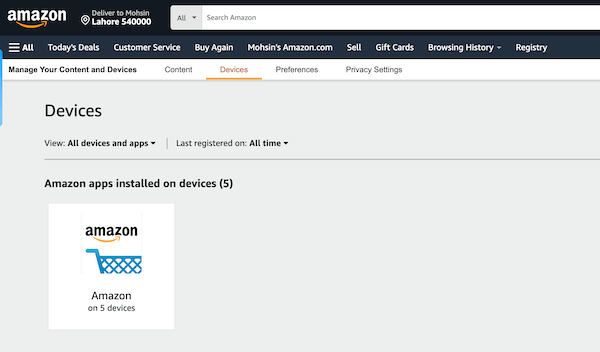
Решение 8. Перезагрузите Amazon Music без проблем.
Функция загрузки Amazon Music на момент написания статьи работала довольно нестабильно, поскольку вы столкнулись с проблемой неработающей очереди загрузки Amazon Music. Если вы хотите плавно и без проблем загружать свою любимую музыку с Amazon, вы можете получить поддержку со стороны специального музыкального конвертера, и для этого Музыкальный конвертер TuneFab Amazon спасает положение. Благодаря встроенному веб-плееру вы можете легко скачать Amazon Music без родного приложения.
Благодаря удобному интерфейсу TuneFab также позволяет вам копировать музыку с Amazon и конвертируйте любую песню из Amazon Music в MP3, M4A, WAV или FLAC всего за 4 шага. При этом метаинформация, такая как названия, исполнители и альбомы, может быть полностью сохранена для дальнейшего управления на вашем устройстве.
Еще больше впечатляющих возможностей...
● Простая загрузка песен Amazon Music путем перетаскивания.
● Преобразование в аудиоформаты MP3, M4A, WAV и FLAC.
● Сохранение исходного качества звука со скоростью преобразования до 5 раз.
● Сохранять теги ID3, включая названия, исполнителей, альбомы и т. д.
● Кроссплатформенная поддержка на настольных компьютерах (Windows и macOS).
Шаг 1. Установите TuneFab Amazon Music Converter на свой компьютер под управлением Windows или Mac. После установки запустите программу и нажмите кнопку «Откройте музыкальный веб-плеер Amazon» внизу страницы приветствия. Затем войдите в свою учетную запись Amazon Music.

Шаг 2. После входа в систему откройте веб-плеер и перетащите любой альбом или песню на панель преобразования (с помощью значка "+" знак) TuneFab Amazon Music Converter. Выбранные песни будут помещены в очередь на конвертацию.

Шаг 3. В очереди преобразования вы также можете настроить качество звука и форматы вывода отдельных выбранных песен. Вы также можете выбрать формат для всех песен в разделе «Преобразовать все файлы в". Чтобы начать конвертацию, просто нажмите «Преобразовать все".
Наконечник:
Параметры пакетного редактирования аудиоформатов, битрейта и частоты дискретизации доступны в разделе «Меню>Настройки».

Шаг 4. Когда закончите, просто перейдите к «Построенные" и нажмите «Открыть папку вывода». Затем вы сможете просмотреть загруженную Amazon Music на своем компьютере.

Выводы
Проблема неработающей очереди загрузки Amazon Music отпугивает многих людей. Вышеуказанные методы пытаются решить проблемы, связанные с приложением Amazon Music. Но если вам нужен более надежный и плавный способ загрузки музыкальных файлов Amazon, тогда Музыкальный конвертер TuneFab Amazon это путь. Он обеспечивает надежную и универсальную загрузку, а также возможность настройки качества звука.













